Netrukus galėsite įgalinti „Google Chrome“ skirtukų grupę „Užrakinti“.
Netrukus galėsite įgalinti „Google Chrome“ skirtukų grupę „Užrakinti“.
„Google“ tobulina neseniai „Chrome“ naršyklėje pridėtą skirtukų grupių funkciją. Be galimybės grupuoti skirtukus, „Chrome“ leis užrakinti skirtukų grupę, o tai neleis prie tos grupės pridėti daugiau skirtukų ir pertvarkyti skirtukus tarp kitų grupių.
Skelbimas
Pradedant nuo Google Chrome 80, naršyklė pristato naują GUI funkciją – skirtukų grupes. Tai leidžia sujungti atskirus skirtukus į vizualiai organizuotas grupes. „Chrome 85“ yra su bendrai prieinama skirtukų grupių funkcija ir leidžia joms įjungti sutraukimo parinktį. Galiausiai „Google Chrome 87“ leidžia vartotojui įjungti parinktį automatiškai sukurti skirtukų grupes.
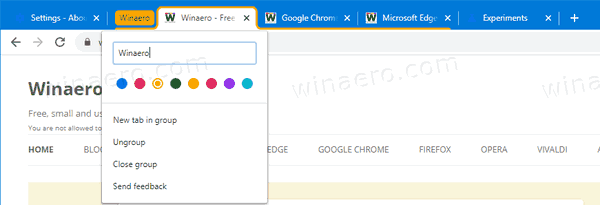
Šiuo metu įmonė stengiasi įtraukti galimybę užrakinti skirtukų grupę, t. y. neleisti jos keisti. Savybė yra aprašyta taip.
Pridėkite galimybę užrakinti skirtukų grupes.
Šis PR prideda galimybę užrakinti skirtukų grupes po vėliava #lock-tab-groups.
Užrakinta skirtukų grupė yra skirtukų grupė, kurioje negalima pridėti skirtukų:
* Nauji skirtukai (įskaitant pasikartojančius skirtukus) bus atidaryti už skirtukų grupės ribų
* Skirtukų negalima vilkti į skirtukų grupę
* Užrakintos grupės nebus rodomos kontekstiniame meniu „Pridėti prie grupės“.
Atminkite, kad užrakintos skirtukų grupės neleidžia atskirti skirtukų su grupe – jos tik neleidžia pridėti skirtukų prie grupės.
Gerrit pataisoje yra pasiūlymas, kaip valdyti skirtukų grupės užrakinimo funkciją. Pagal pasiūlymą vartotojas galės atlikti šiuos veiksmus.
„Google Chrome“ įgalinkite užrakinimo skirtukų grupę
- Atidarykite Google Chrome
- Įveskite arba nukopijuokite-įklijuokite
chrome://flags/#lock-tab-groupsį adreso juostą. - Raskite ir įgalinkite
#lock-tab-groupsvėliava - Iš naujo paleiskite naršyklę.
- Sukurkite kelis skirtukus ir pridėkite juos prie grupių.
- Dešiniuoju pelės mygtuku spustelėkite tašką šalia grupės ir meniu pasirinkite „Užrakinti šią grupę“.
Su tavimi baigta.
Pastaba: Išjungę #lock-tab-groups vėliavėlę, išjungsite funkciją.
Nė vienoje iš „Chrome“ versijų nėra šios funkcijos ženklų. Tai nebaigtas darbas. Netrukus „Google“ pridės jį prie naršyklės.
